プログラミング入門としてVBAを勉強したい方へ
Excel VBAはプログラミング初心者におススメな言語です。
今回の解説
・Find
・InStr
・Like
内容:「Find」「InStr」「Like」はVBAの検索の用途として使われますが、混同してしまいどういった時にどれを使えばいいか悩むことがあるので、それぞれに合った使い方を解説していきます。
検索の際の用途の違い
Find
「Find」は基本的にはシート全体の中から指定した値が含まれているセルを検索する命令となります。
ですのでセルの中に含まれている文字は検索対象になるけれど、そのセル単体に対して何かをできるという命令ではないということを覚えておきましょう。
「Find」は以下のページで解説していますので、詳しく知りたい方はそちらをご参照ください
InStr
「InStr」はセルに入力されている文字列に対して検索をする命令です。
ですので検索をかけたいセルを明示的に指定してあげなければいけません。
そして、明示的に指定したセルに対して検索をかける文字列を指定して、その検索をかけた文字列の先頭文字列が文頭からみて何番目に入力されているかを数字で返す命令です。
「InStr」は以下のページで解説していますので、詳しく知りたい方はそちらをご参照ください。
Like
「Like」は「If」と組み合わせて使われることが多く、セル内の文字列内に特定の文字列が含まれていた場合にその処理を実行する命令です。
「Like」の特徴としてはワイルドカードを使えることが利点として挙げられます。
基本的に検索をかける時は完全一致で検索をかけられてしまうのですが、このワイルドカードを使うことで部分一致での検索をできるようになります。
「Like」は以下のページで解説していますので、詳しく知りたい方はそちらをご参照ください。
「Find」「InStr」「Like」の処理一覧
・「Find」マクロ実行前
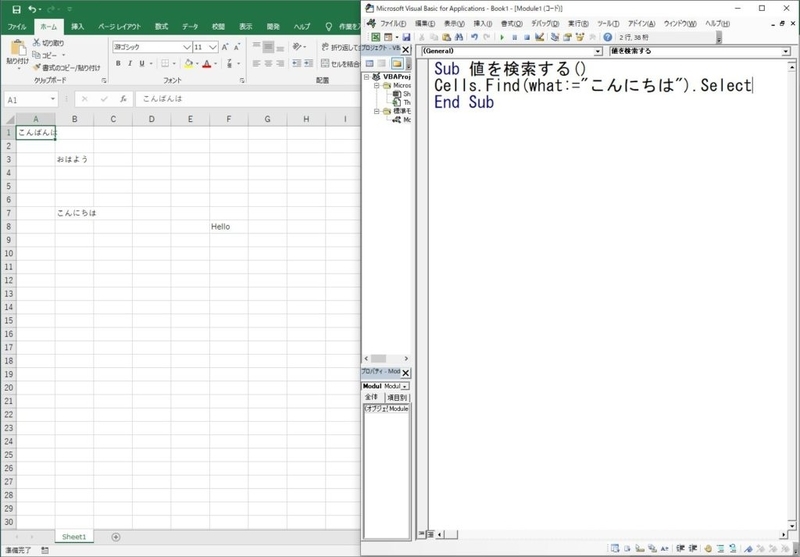
・「Find」マクロ実行後
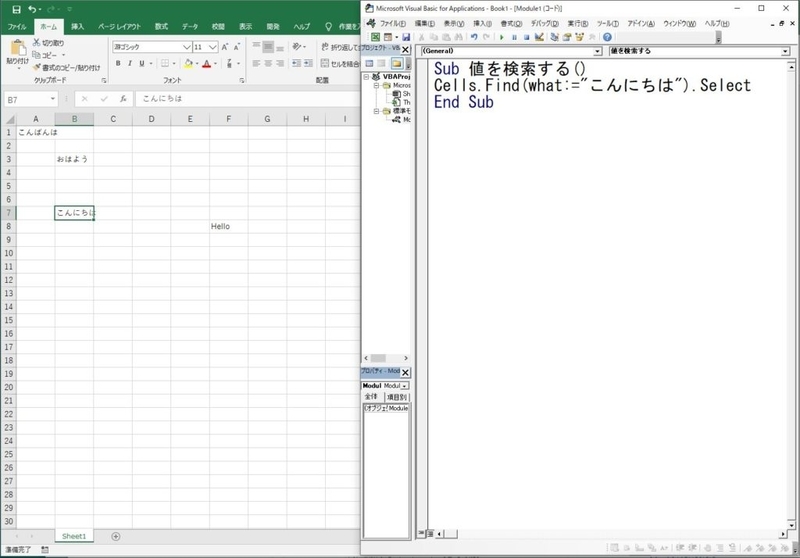
・「InStr」マクロ実行後
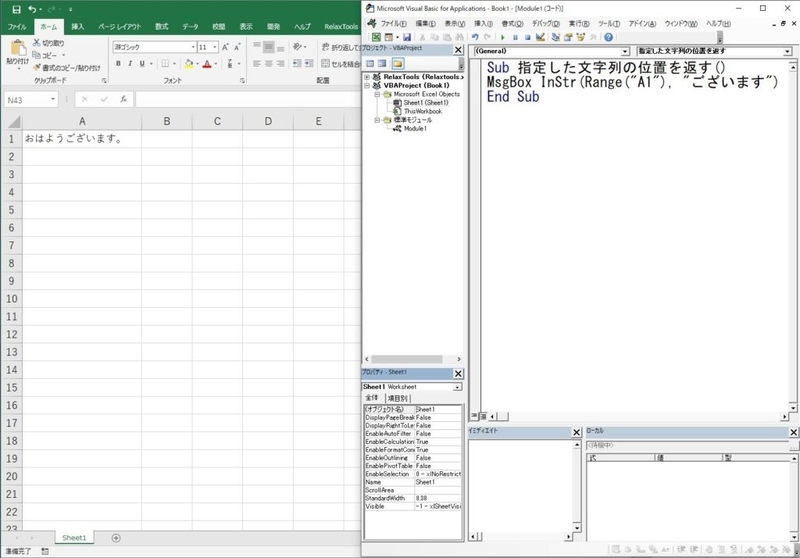
・「InStr」マクロ実行前
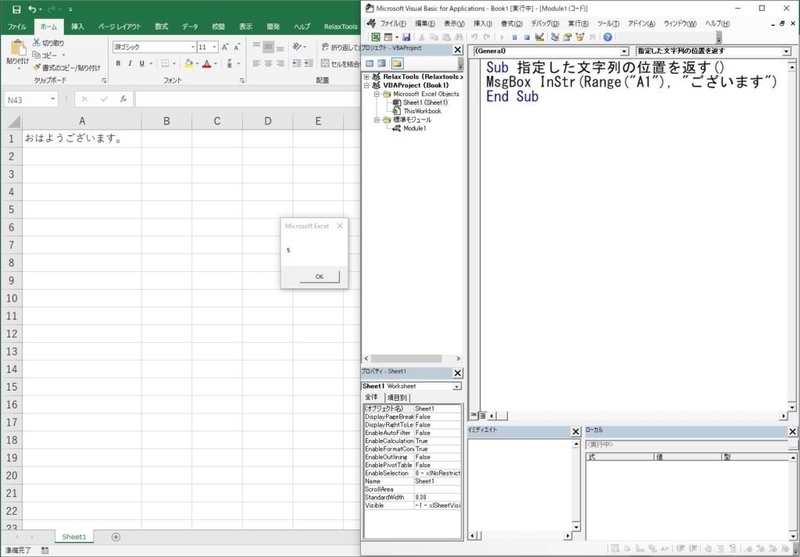
・「Like」マクロ実行前
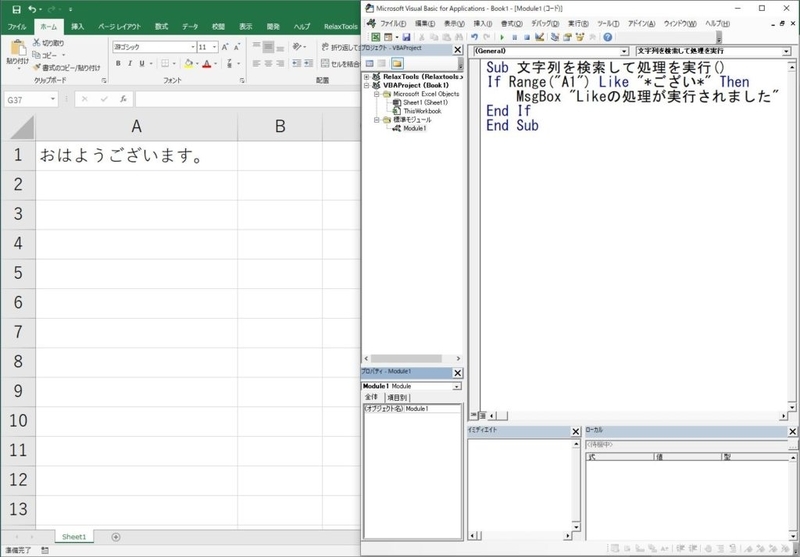
・「Like」マクロ実行後
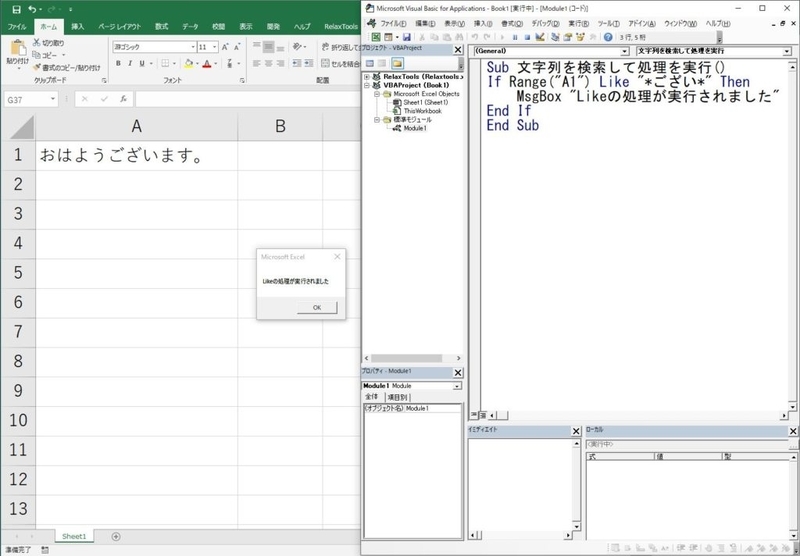
まとめ
Excel VBAの「Find」「InStr」「Like」のそれぞれの使い方は上記で解説した通りです。
まとめると
「Find」の使い方
「Find」はシート全体の中から特定の文字列を検索する命令で、そこから「Offset」等と組み合わせてセルの位置を調整するといった使い方も可能です。
「InStr」の使い方
「InStr」は一つのセルに対して検索をかける命令で、そのセルの中で検索を行って検索をかけた文字列が見つかればその文字列の先頭の文字位置を数字で返すという命令です。
これは「Left」や「Mid」や「Len」等と組み合わせて、特定の文字列以降を取得したり削除したりする時に使われることが多いです。
「Like」の使い方
「Like」は「If」と使われることが多く、指定した文字列がセル内に含まれていたら「If」の処理を実行する命令として使われることが多いです。
そして最も特徴的なのが「Like」ではワイルドカードが使えるということです。
ワイルドカードは「Like」のページでも解説していますが部分一致等を使えるようになるための命令です。
ワイルドカードはいくつか種類がありますが「*」アスタリスクで文字を囲むことで使える様になります。
今回のコード一覧
Find
Sub 値を検索する() Cells.Find(what:=”こんにちは”).Select End Sub |
InStr
Sub 指定した文字列の位置を返す() MsgBox InStr(Range(“A1”), “ございます”) End Sub |
Like
Sub 文字列を検索して処理を実行() If Range(“A1”) Like “ござい” Then MsgBox “Likeの処理が実行されました” End If End Sub |
エラーの場所がわからない
どうしてもエラー箇所が分からないという方がいましたら、2つのテキストの差異を視覚的に教えてくれるWinMergeというソフトがあるので、それを使って上記のコードと自身が書いたコードを比較してみることをお勧めします。
WinMerge: https://winmerge.org/?lang=ja
このページについて
何故プログラミングを勉強するのか
何故プログラミングを勉強するかは正直に言って、人それぞれです。
しかし、一つだけ言えることは プログラミングは一度覚えてしまえば、一生使えるスキルであり非常に高額な報酬を得やすい職種ということです。
更に以下の様なメリットもあります。
・パソコンそのものに非常に強くなる
・スマートフォンにも強くなれる
・デザインにも精通するスキルが身に付けられる
・インターネットの知識が付けられる
・論理的な考え方を身に付けられる
・上級とは言えずとも中級レベルのスキルを持っていれば年収500万円は簡単に得られる
・年収1000万円以上も目指せる
・一つの言語をある程度覚えたら応用して、様々な言語を扱えるマルチな道へ進むことができる
・プログラマと呼ばれる開発者以外にもディレクター、セキュリティ担当、ホワイトハッカー等の道も考えられる
・一つの言語を極めればその権威となれる
と、プログラムはこれからの時代に即したかなりマルチなスキルを身に付けることができます。
現在はプログラミングスクールもたくさんあるので、独学ではなくしっかりと学ぶことも可能です。
プログラミングスクールは数ヵ月で数十万円しますが、一時的に払ったとしてもその後1年でも開発の現場でそのスキルを伸ばしていけばあっという間にもとをとり、更に高額の報酬を得やすくなるので非常にプログラミングスクールはおススメです。
このページがおススメな方
このページは
・プログラミングを全くやったことがない
・プログラミングをやりたいけど何からやればいいか分からない
・仕事の業務を効率化したい
といった方向けの記事です。
Excel VBAを書くための準備から、基本的なコーディング、応用レベルの使い方をなるべく噛み砕いて全くの初心者でも少しずつステップアップできる内容になっています。
VBAをおススメする理由
特に今後プログラミングを覚えていきたいという方にVBAは非常におすすめです。
その理由は
・開発環境を構築する必要がない
・コードが癖はあるけどシンプル
・プログラミングをするためのエディターは専門のものが用意されている
・エクセルという視覚的に表示されるものが多いので、達成感をすぐに味わえる
という観点から僕はVBAをお勧めしています。
プログラミングという言語は沢山あって、あっちはこれが得意でこっちはこれが得意でといった感じに比較することは多いかと思いますが、
コードが シンプル! かんたん! 分かりやすい! 結果をすぐ得られる!
と、いいことずくめなのでプログラミング比較で迷っている方はとりあえずまずは、の感覚でいいのでVBAをやってみてください。
(その代わり遅いんですけどね…)
VBAのメリット・デメリット
ただVBAにはできることへの限度、速度の面から見て他と劣ることがどうしてもあります。
なので普段のエクセルの業務を効率化したいという方は本格的に勉強していただくのをおススメします。
しかしいずれ別のプログラミング言語に挑戦したいという方は、プログラミングの基礎部分を固めるという意味で勉強するのがいいかと思います。
プログラミング言語にもそれぞれ難易度があり、
・C言語、java、objective-cなど学習コストが高く難易度も高いもの
・PHP、Python、Rubyなど学習コストは中程度だが初心者は大体挫折するもの
・JavaScriptの様なHTML、CSSを知っておかないとできないようなもの
と難易度は様々です。
そんな中でExcel VBAは他の言語では表示させるまでに複数行かかるものを1行で書けたり、シンプルなコードでマウス操作やキーボード操作までできるので視覚的にも楽しいし、エラー個所もここがエラーだとすぐ分かる様になっているのでプログラミング初心者でも挫折が少なく覚えられるはずです。
エクセルのバージョンと歴史
因みにエクセルにも種類というかバージョンがあり、メジャーなバージョンでは
・2003
・2007
・2010
・2013
・2016
・2019
とありますが、僕はOffice2016を使用していますので、それをベースにお伝えしていきます。
VBAとマクロの違い
VBAを勉強しようとすると最初に疑問に思うのが、VBAとマクロの違いです。
この違いが分からなくてどっちを勉強すればいいんだろう? 何が違うんだろう?
と、それだけで調べるのが面倒くさくなって勉強するのをやめてしまうかもしれません。
結論から言ってしまうと VBAとマクロは一緒 です。
正確に言うと色々と違う点が多々あるのですが、ぶっちゃけそんなこと気にして違いを調べるのは時間の無駄です。
なので当サイトの中では同じものとして認識しておいていただければ大丈夫です。
本格的にVBAを学ぼうと思った時に調べるくらいでいいと思います。
とは言ったもののざっくりと違いを述べると
・VBAは ・VBAはマクロを実行するために記述されるプログラム
・マクロは ・自動化した操作を総称したもの
といったくらいの違いです。
なので、言葉であらわすのであれば
・プログラミングで作成されたものが実行されればそれはマクロ
といった感じです。
因みにVBAやマクロの他にVBやVBS、VBE、VB.netといったものもあるので簡単に解説しておきます。
VBとは
VBはVBAよりもかなり複雑なプログラミング言語です。
「.exe」や「.dll」形式のファイルを開発するときに使われる言語で、非常に難しいプログラミング言語です。
正式名称は ・Visual Basic
VBSとは
VBSはVBをまねて作られたスクリプト言語と言われています。
スクリプト言語については解説すると長くなるので本ページでは解説しません。
VBSは「.vbs」ファイルと呼ばれるものを作成すれば1行で簡単にプログラムが作れてしまったりもします。
以下のページで解説しているダイアログボックスもVBAだと、
Sub ダイアログボックスを表示() MsgBox “こんにちは” End Sub |
3行で構成されるプログラムが
| MsgBox “こんにちは” |
だけで書けるという非常にシンプルな言語でもあります。
VBAもそうですが、使い方次第でパソコンを自動操作できる様になるので、簡単だけど複雑なことまでできる言語でもあります。
正式名称は ・Visual Basic Scripting
VBEとは
VBEとは、VBAを書くためのエディタのことです。
当ページでも毎度解説している Sub ○○() ~中略~ End Sub これらを書いているエディタがVBEです。
正式名称は ・Visual Basic Editor
VB.netとは
VB.netとは .NET Framework(Windowsアプリケーションの開発環境)というフレームワークを使う時に用いられるプログラミング言語です。
フレームワークについては、あまり詳しく解説しませんがざっくり言うとプログラミングで何かを作る際に効率的に作れるようにしてくれる補助アイテムのようなものです。
なのでVB.net単体で何かを作るということはほぼないと思っていただいて大丈夫です。 (筆者もVB.net Frameworkは使用したことがないので詳しくは分かっていないです)
VBA、VB、VBS、VBE、VB.netについてまとめ
それぞれについて簡単に解説しましたが、実際にプログラミング言語として用いられるのは
・VBA
・VB
・VBS
の3つです。
どれも特徴や癖などがありますが、本ページではVBAを解説し、VBAを学びたいと思っている方が見ていただいているかと思うのでVBA以外については今は意識しなくていいかと思います。
いずれ、ステップアップして別の言語を学ぼうと思った時に他の言語と比較してみることをおススメします。


コメント